与应用程序的自动连接
可以自动和ScanSnap Manager连接的应用程序如下所示:
- ScanSnap Organizer
扫描图像显示在ScanSnap Organizer。
- CardMinder
扫描图像即显示在CardMinder。
- Rack2-Filer Smart
扫描图像即保存到Rack2-Filer Smart。
- Rack2-Filer
扫描图像即保存到Rack2-Filer。
- Magic Desktop
保存扫描图像到Magic Desktop。
- Scan to Mobile (*1)
输出扫描图像到移动设备。
注意要启用于[Scan to Mobile]的自动连接,需要事先连接移动设备到电脑。
有关如何从移动设备连接到电脑的详情,请参阅移动设备的简易操作指南(移动设备连接)。
| *1: | 只有当激活应用程序时自动连接才可用。 |
有两种自动连接的方法。
在上述应用程序之一激活时连接(推荐)
当上述应用程序之一激活时(应用程序窗口显示在最前方,且在任务栏上处于被选择状态),按下[Scan]按钮执行扫描即可自动连接ScanSnap Manager和激活的应用程序。
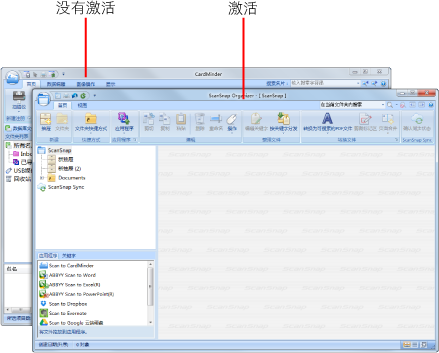
上述示例表示当ScanSnap Organizer的主窗口在前面(激活)时,ScanSnap Manager将自动和ScanSnap Organizer连接。
当运行如上所述的应用程序之一时总是连接
当启动上述的应用程序之一时,ScanSnap设置窗口中的[应用程序]选项卡中所指定的[应用程序]自动切换到正在运行的应用程序。即使该应用程序的窗口为最小化或没有显示在最前面,也会自动与ScanSnap Manager连接。一旦退出该应用程序,ScanSnap Manager与该应用程序的连接就会自动终止。
如果正在运行的有一个以上的应用程序,则连接的优先顺序为以下所示:
- CardMinder
- ScanSnap Organizer
- Rack2-Filer
- Rack2-Filer Smart或Magic Desktop
注意
对于Rack2-Filer Smart和Magic Desktop,连接的优先权属于第二个安装的应用程序。
示例:
如果当已经运行Magic Desktop时启动Rack2-Filer Smart,ScanSnap Manager将会与Rack2-Filer Smart连接。
若快速菜单无效,则左键菜单上正在连接中的应用程序名会带有"正在连接"。
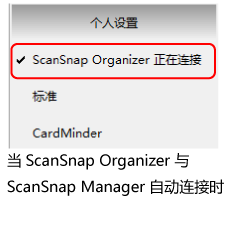
当ScanSnap Manager自动连接CardMinder时
- 按照当前设置扫描。如果有CardMinder不支持的任何设置,会使用默认设置。
有关CardMinder默认设置的详情,请参阅ScanSnap Manager帮助。
- ScanSnap Manager自动与CardMinder连接当文档为名片大小时。当扫描了其它大小的文档时,ScanSnap Manager和CardMinder将不会自动连接,且显示出错消息。